邪魔な広告をシャットアウト「ADblock Plus」
| | Adblock Plus | |
| バージョン【1.0.1】 / 作者:Wladimir Palant | ||
| ウェブサイトに表示される広告をフィルタリングして非表示にするFirefox用拡張ソフト。1.01ではバグフィックスのほか、細かなフィルタ設定も可能となっている。 | ||
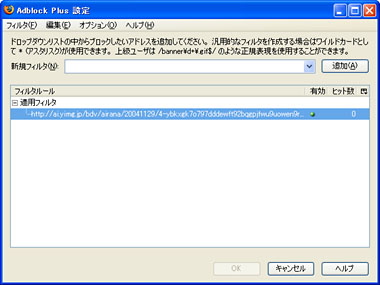  ウェブサイトに表示される広告をフィルタリングして非表示にするFirefox用拡張ソフト。Flashなどに追加表示されるタブをクリックすることで簡単にブロックリストに指定できる。 |
インストールガイド
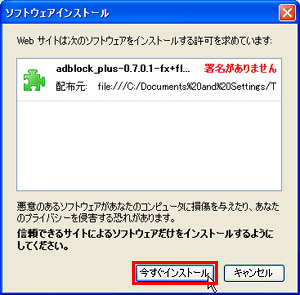
1.配布先画面で「Firefoxへインストール」をクリックするとインストール画面が表示される。少し時間を置いて、ボタンの表示が「今すぐインストール」になったらクリックして先へ進めよう
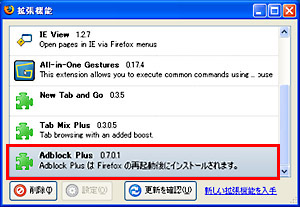
2.インストールされた拡張機能の一覧が表示される。「Adblock Plus は Firefox の再起動時にインストールされます」という表示が出たら、いったんFirefoxのウインドウをすべて閉じ、再起動させよう。これでインストールは終了
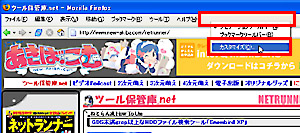
3.再起動後、メニューバーのあたりを右クリックし、表示されたメニューから「カスタマイズ」をクリック
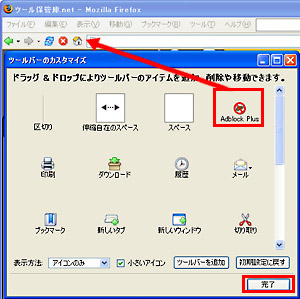
4.「ツールバーのカスタマイズ」の欄から「Adblock Plus」のアイコンをツールバーにドラッグ&ドロップ。終わったら「完了」をクリック
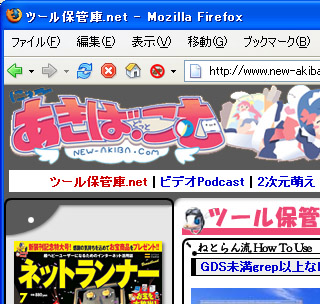
5.ツールバーにアイコンが追加された。ここからAdblock Plusの機能の設定などを行えるぞ
AdBlock Plus / Firefox / 広告フィルタ関連の定番ツール
・Mozilla Firefox日本語版:AdBlock Plusを使用するのに必要
・Torpark:Firefoxをベースに匿名性を高めたタブブラウザ
・bbs2chreader:2chリーダ機能を追加するFirefox拡張
・TabBrowser Extension:タブのカスタマイズ性を高めるFirefox拡張
・Googleツールバー:IE、FirefoxにGoogle検索を便利にするツールバーを追加
・Proximodo:ブラウジング中に表示されるポップアップ広告やブラクラを防止
・Groya:不快なグロ画像を縮小表示で回避
・Mozilla Firefox日本語版:AdBlock Plusを使用するのに必要
・Torpark:Firefoxをベースに匿名性を高めたタブブラウザ
・bbs2chreader:2chリーダ機能を追加するFirefox拡張
・TabBrowser Extension:タブのカスタマイズ性を高めるFirefox拡張
・Googleツールバー:IE、FirefoxにGoogle検索を便利にするツールバーを追加
・Proximodo:ブラウジング中に表示されるポップアップ広告やブラクラを防止
・Groya:不快なグロ画像を縮小表示で回避
2009年01月13日 14時00分
 全世界1,000万以上ダウンロード超え!水分補給サポートアプリ最新作『Plant Nanny 2 - 植物ナニー2』が11/1より日本先行配信開始中
全世界1,000万以上ダウンロード超え!水分補給サポートアプリ最新作『Plant Nanny 2 - 植物ナニー2』が11/1より日本先行配信開始中 たこ焼きの洞窟にかき氷の山!散歩を習慣化する惑星探索ゲーム『Walkr』がアップデート配信&6/28までアイテムセール開始!
たこ焼きの洞窟にかき氷の山!散歩を習慣化する惑星探索ゲーム『Walkr』がアップデート配信&6/28までアイテムセール開始! 【まとめ】仮想通貨ビットコインで国内・海外問わず自由に決済や買い物ができる販売サイトを立ち上げる
【まとめ】仮想通貨ビットコインで国内・海外問わず自由に決済や買い物ができる販売サイトを立ち上げる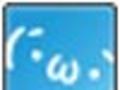 Firefoxを2ちゃんねるブラウザ化する拡張ソフト「bbs2chreader」
Firefoxを2ちゃんねるブラウザ化する拡張ソフト「bbs2chreader」 拡張性が高く快適な非IEエンジンのタブブラウザ「Firefox」
拡張性が高く快適な非IEエンジンのタブブラウザ「Firefox」 Firefoxアドオンのダウンロード数の累計が20億の大台を突破
Firefoxアドオンのダウンロード数の累計が20億の大台を突破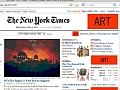 邪魔な広告バナーを他の画像に置換してくれるFirefoxアドオン
邪魔な広告バナーを他の画像に置換してくれるFirefoxアドオン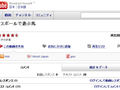 Adblockで必要な表示まで消えちゃった。
Adblockで必要な表示まで消えちゃった。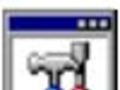 ポップアップ広告や不快なグロ画像を回避
ポップアップ広告や不快なグロ画像を回避
